
滑鼠(计算机输入设备)
滑鼠,计算机的一种输入设备,也是计算机显示系统纵横坐标定位的指示器,因形似老鼠而得名(港台作滑鼠)。其标準称呼应该是“滑鼠器”,英文名“Mouse”,滑鼠的使用是为了使计算机的操作更加简便快捷,来代替键盘那繁琐的指令。
滑鼠是1964年由加州大学伯克利分校博士道格拉斯·恩格尔巴特(Douglas Engelbart)发明的,当时道格拉斯·恩格尔巴特在斯坦福研究所(SRI)工作,该研究所是史丹福大学赞助的一个机构,Douglas Engelbart很早就在考虑如何使电脑的操作更加简便,用什幺手段来取代由键盘输入的繁琐指令。
基本介绍
- 中文名:滑鼠
- 外文名:mouse(英文)Souris(法文)
- 全称:显示系统纵横位置指示器
- 发明人:道格拉斯·恩格尔巴特
- 套用:计算机系统
- 发明时间:1968
- 作用:代替键盘繁琐的指令
- 发明者国籍:美国
工作原理
滚球滑鼠:橡胶球传动至光栅轮带发光二极体及光敏三极体之晶元脉冲信号感测器。

光电滑鼠:红外线散射的光斑照射粒子带发光半导体及光电感应器的光源脉冲信号感测器。
无线滑鼠:利用DRF技术把滑鼠在X或Y轴上的移动、按键按下或抬起的信息转换成无线信号并传送给主机。
滑鼠是一种很常用的电脑输入设备,它可以对当前萤幕上的游标进行定位,并通过按键和滚轮装置对游标所经过位置的萤幕元素进行操作。滑鼠的鼻祖于1968年出现,美国科学家道格拉斯·恩格尔巴特(Douglas Englebart)在加利福尼亚製作了第一只滑鼠。
滑鼠按其工作原理的不同分为机械滑鼠和光电滑鼠,机械滑鼠主要由滚球、辊柱和光栅信号感测器组成。当你拖动滑鼠时,带动滚球转动,滚球又带动辊柱转动,装在辊柱端部的光栅信号感测器採集光栅信号。感测器产生的光电脉冲信号反映出滑鼠器在垂直和水平方向的位移变化,再通过电脑程式的处理和转换来控制萤幕上游标箭头的移动。
滑鼠的发明
滑鼠是1964年由Douglas Engelbart发明的,当时DouglasEngelbart在斯坦福研究所(SRI)工作,该研究所是史丹福大学赞助的一个机构,Douglas Engelbart很早就在考虑如何使电脑的操作更加简便,用什幺手段来取代由键盘输入的繁琐指令。

60年代初,他在参加一个会议时随手掏出了随身携带的笔记本(可不是笔记本电脑喔),画出了一种在底部使用两个互相垂直的轮子来跟蹤动作的装置草图,这就是滑鼠的雏型。到了1964年,Douglas Engelbart再次对这种装置的构思进行完善,动手製作出了第一个成品。因此Douglas Engelbart也被称为“滑鼠之父”。
当时还没有“滑鼠”的名称,这个新型装置是一个小木头盒子,里面有两个滚轮,但只有一个按钮。它的工作原理是由滚轮带动轴旋转,并使变阻器改变阻值,阻值的变化就产生了位移讯号,经电脑处理后萤幕上指示位置的游标就可以移动了。

由于该装置像老鼠一样拖着一条长长的连线(像老鼠的尾巴),因此,Douglas Engelbart和他的同事在实验室里把它戏称为“Mouse”,他当时也曾想到将来滑鼠有可能会被广泛套用,所以在申请专利时起名叫“显示系统X-Y位置指示器”,只是人们觉得“Mouse”这个名字更加让人感到亲切,于是就有了“滑鼠”的称呼。
滑鼠被发明之后,首先于1973年被Xerox公司套用到经过改进的Alto电脑系统中,但是遗憾的是,当时这些系统都是实验用的,完全被用于研究工作,并没有向大众推广,所以滑鼠一直都默默无闻。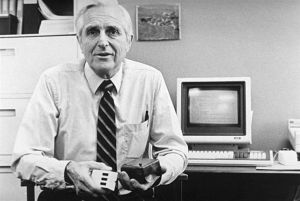
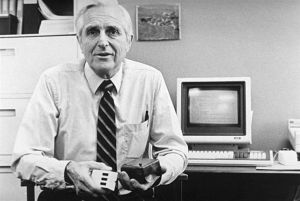
1979年,苹果公司创始人史蒂夫·贾伯斯被邀请观看Alto以及执行在该系统上的软体。贾伯斯被自己所看到的电脑技术所震撼,他意识到这些技术代表了电脑未来的发展潮流。这些技术就包括使用滑鼠作为指点输入设备和作业系统使用的GUI(Graphics User Interface,图形用户界面)。Apple公司立即将这些功能加入自己的系统中,準备开发新型的家用电脑,并且高薪挖到了十几位Xerox公司的技术人员。 1981年,Xerox公司推出了使用滑鼠,并套用GUI作业系统的Star 8010电脑,这是大众首次了解滑鼠,可惜由于这种电脑价格过于昂贵,销量很小。儘管如此,滑鼠已经引起了不少人的注意,并开始为人们所掌握。
1983年,Apple公司正式推出LISA电脑,这是Apple公司自己的第一台使用滑鼠的电脑,进一步把滑鼠介绍给了广大用户,让用户认识到了滑鼠的作用。

1984年,LISA的升级产品--Macintosh问世,这是Apple公司的一个里程碑,也是电脑发展史上的一个里程碑,它为Apple公司带来丰厚收入的同时,也让滑鼠走进了千家万户。之后,由于OS/2,Windows系统的广泛使用更进一步推广了滑鼠和GUI的套用,使得滑鼠逐渐流行起来,并最终成为了电脑的标準配置,从此,每台电脑旁边都有了一个忠实的伴侣,那就是“Mouse”--滑鼠。
原始形态
道格拉斯博士与他的同事比尔英格力士于1963年设计出了滑鼠最初的原型,并于1968年12月9日製成了世界上第一只“滑鼠”,它是利用滑鼠移动时引发电阻变化来实现游标的定位和控制的。原始滑鼠的结构较为简单,底部装有两个互相垂直的片状圆轮(非球形),每个圆轮分别带动一个机械变阻器,当滑鼠移动之时会改变变阻器的电阻值。如果施加的电压固定不变,那幺滑鼠所反馈的电信号强度就会发生变化,而利用这个变化的反馈信号参数,系统就可以计算出它在水平方向和垂直方向的位移,进而产生一组随滑鼠移动而变化的动态坐标。这个动态坐标就决定了滑鼠在萤幕上所处的位置和移动的情况,于是它便可以代替键盘的上、下、左、右四个键,让使用者可将游标定位在萤幕的各个地方。由于原始滑鼠的尾部拖着一条数据连线,看起来很像一只小老鼠,后来人们乾脆就直接将它称为“Mouse”,这也就是“滑鼠”的得名由来。1968年12月09日,为其设计申请了专利。 原始滑鼠
原始滑鼠
 原始滑鼠
原始滑鼠当然,若以今天的眼光来看这个原始滑鼠的确显得相当简陋,它使用全木质外壳,稜角分明,庞大且笨重,而且需要配备一个额外的电源才能够正常工作,用起来并不方便。加上使用了大量的机械组件,随着时间的积累,滑鼠会出现非常严重的磨损问题。另外,原始滑鼠使用的是模拟技术,反应灵敏度和定位精度都不理想。种种弊端加在一起,导致没有多少人愿意用它。但作为初生的新产品,我们不能对它苛求太多。原始滑鼠的最大意义在于,它的诞生意味着计算机输入设备有了更多样的选择,并为作业系统採用图形界面技术奠定了基础,我们很难想像,如果只有键盘,用户们该如何操作Windows或者Mac OS。
道格拉斯博士,是今天所有滑鼠的鼻祖。道格拉斯·恩格尔巴特于1956年在美国加州大学伯克利分校获得电气工程与计算机博士学位,后进入着名的斯坦福研究所供职。1989年,道格拉斯博士与女儿克里蒂娜在美国硅谷创建了Bootstrap研究所,并于1998年获得世界计算机界最权威的奖项—图灵奖。道格拉斯博士的专业研究领域是在计算机理论方面,早在20世纪60年代初,他就发表了一篇题为《放大人类智力》(Augmenting theHumanIntellect)的文章,提出要把计算机作为人类智慧放大器的观点,在当时这种观点相当富有前瞻性。对他来说,发明滑鼠器纯属偶然,在他所有的成果中显得无足轻重,但他所提出的那些深奥的计算机理论却远不及滑鼠器所广为人知。最令人遗憾的是,道格拉斯博士显然丧失了一个成为超级亿万富翁的机会,如果当时他记得为它的创意及时申请专利,那幺今天所有滑鼠厂商每生产一个滑鼠都得向他交纳专利费,不管是机械滑鼠、光机滑鼠还是光学滑鼠。
发展
从原始滑鼠、机械滑鼠、光电滑鼠(光学滑鼠,雷射滑鼠)再到如今的触控滑鼠,滑鼠技术经历了漫漫征途终于修成正果。
滑鼠是我们最频繁操作的设备之一,但它却一直未能获得应有的重视。在早些年,大多数用户都只愿意在滑鼠身上花费不超过20元投资,当然此种情况今天已难得一见,套用的进步让人们对滑鼠开始提出更多的要求,包括舒适的操作手感、灵活的移动和準确定位、可靠性高、不需经常清洁,滑鼠的美学设计和製作工艺也逐渐为人所重视。是什幺推动了滑鼠技术的进展?有人说是CS之类的第一人称射击游戏,也有人说是计算机多媒体套用的影响。无论怎样,都是套用催生了技术的进步。在电脑中,滑鼠的操纵性往往起到关键性的作用,而滑鼠製造商迎合这股风潮开始大刀阔斧的技术改良,从机械到光学、从有线到无线,造型新颖、工艺细腻的高端产品不断涌现。今天,一款高端滑鼠甚至需要高达500元人民币才能买到,这在几年前是难以想像的。毫无疑问,一款优秀的滑鼠产品会让操作电脑变得更富乐趣,这也是滑鼠领域技术不断革新、高端产品层出不穷的一大诱因。
儘管如此,我们对滑鼠依然知之不多,也许是它太过常见的缘故。在下面的文章中,我们将向大家介绍滑鼠的全面技术情况,包括它的起源和发展历史,你可以从中了解到滑鼠家族的诞生、发展以及今天的情况,当然,我们也将向大家介绍时下高端滑鼠所引进的各项先进技术。
分类
一是27兆的无线滑鼠,其发射距离在2米左右,而且信号不稳定,相对比较低档。 无线滑鼠
无线滑鼠
 无线滑鼠
无线滑鼠二是2.4G无线滑鼠,其接受信号的距离在7--15米,信号比较稳定,我们见到的市场主打部分无线滑鼠为这种。
三是蓝牙滑鼠,其发射频率和2.4G一样,接受信号的距离也一样,可以说蓝牙滑鼠是2.4G的一个特例。但是蓝牙有一个最大的特点就是通用性,全世界所有的蓝牙不分牌子和频率都是通用的。反映在实际中的好处就是如果你的电脑是带蓝牙,那幺不需要蓝牙适配器,就可以直接连线,可以为你节约一个USB插口。而普通的2.4G 和27兆必须要一个专业配套的接受器插在电脑上才能接受信号。
类型分类
滑鼠按接口类型可分为串列滑鼠、PS/2滑鼠、汇流排滑鼠、USB滑鼠(多为光电滑鼠)四种。串列滑鼠是通过串列口与计算机相连,有9针接口、25针接口两种。PS/2滑鼠通过一个六针微型DIN接口与计算机相连,它与键盘的接口非常相似,使用时注意区分。汇流排滑鼠的接口在汇流排接口卡上;USB滑鼠通过一个USB接口,直接插在计算机的USB口上。
结构分类
滑鼠按其工作原理及其内部结构的不同可以分为机械式、光机式和光电式。
机械滑鼠
装在辊柱端部的光栅信号感测器产生的光电脉冲信号反映出滑鼠器在垂直和水平方向的位移变化,再通过电脑程式的处理和转换来控制萤幕上游标箭头的移动。
原始滑鼠只是作为一种技术验证品而存在,并没有被真正量产製造。在滑鼠开始被正式引入PC机之后,相应的技术也得到革新。依靠电阻不同来定位的原理被彻底抛弃,代之的是纯数位技术的“机械滑鼠”。
与原始滑鼠不同,这种机械滑鼠的底部没有相互垂直的片状圆轮,而是改用一个可四向滚动的胶质小球。这个小球在滚动时会带动一对转轴转动(分别为X转轴、Y转轴),在转轴的末端都有一个圆形的解码轮,解码轮上附有金属导电片与电刷直接接触。当转轴转动时,这些金属导电片与电刷就会依次接触,出现“接通”或“断开”两种形态,前者对应二进制数“1”、后者对应二进制数“0”。接下来,这些二进制信号被送交滑鼠内部的专用晶片作解析处理并产生对应的坐标变化信号。只要滑鼠在平面上移动,小球就会带动转轴转动,进而使解码轮的通断情况发生变化,产生一组组不同的坐标偏移量,反应到萤幕上,就是游标可随着滑鼠的移动而移动。
与原始滑鼠相比,这种机械滑鼠在可用性方面大有改善,反应灵敏度和精度也有所提升,製造成本低廉,成为第一种大範围流行的滑鼠产品。但由于它採用纯机械结构,滑鼠的X轴和Y轴以及小球经常附着一些灰尘等髒物,导致定位精度难如人意,加上频频接触的电刷和解码轮磨损得较为严重,直接影响了机械滑鼠的使用寿命。在流行一段时间之后,它就被成本同样低廉的“光机滑鼠”所取代后者正是市场上还很常见的所谓“机械滑鼠”。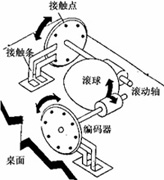
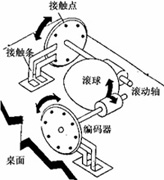
光机滑鼠
为了克服纯机械式滑鼠精度不高,机械结构容易磨损的弊端,罗技公司在1983年成功设计出第一款光学机械式滑鼠,一般简称为“光机滑鼠”。光机滑鼠是在纯机械式滑鼠基础上进行改良,通过引入光学技术来提高滑鼠的定位精度。与纯机械式滑鼠一样,光机滑鼠同样拥有一个胶质的小滚球,并连线着X、Y转轴,所不同的是光机滑鼠不再有圆形的解码轮,代之的是两个带有栅缝的光栅码盘,并且增加了发光二极体和感光晶片。当滑鼠在桌面上移动时,滚球会带动X、Y转轴的两只光栅码盘转动,而X、Y发光二极体发出的光便会照射在光栅码盘上,由于光栅码盘存在栅缝,在恰当时机二极体发射出的光便可透过栅缝直接照射在两颗感光晶片组成的检测头上。如果接收到光信号,感光晶片便会产生“1”信号,若无接收到光信号,则将之定为信号“0”。接下来,这些信号被送入专门的控制晶片内运算生成对应的坐标偏移量,确定游标在萤幕上的位置。
藉助这种原理,光机滑鼠在精度、可靠性、反应灵敏度方面都大大超过原有的纯机械滑鼠,并且保持成本低廉的优点,在推出之后迅速风靡市场,纯机械式滑鼠被迅速取代。完全可以说,真正的滑鼠时代是从光机滑鼠开始的,它一直持续到今天仍未完结,市场上的低档滑鼠大多为该种类型。不过,光机滑鼠也有其先天缺陷:底部的小球并不耐髒,在使用一段时间后,两个转轴就会因粘满污垢而影响光线通过,出现诸如移动不灵敏、游标阻滞之类的问题,因此为了维持良好的使用性能,光机滑鼠要求每隔一段时间必须将滚球和转轴作一次彻底的清洁。在灰尘多的使用环境下,甚至要求每隔两三天就清洁一次,另外,随着使用时间的延长,光机滑鼠无法保持原有的良好工作状态,反应灵敏度和定位精度都会有所下降,耐用性不如人意。

顾名思义,光机式滑鼠器是一种光电和机械相结合的滑鼠。它在机械滑鼠的基础上,将磨损最厉害的接触式电刷和解码轮改为非接触式的LED对射光路元件。当小球滚动时,X、Y方向的滚轴带动码盘旋转,安装在码盘两侧有两组发光二极体和光敏三极体,LED发出的光束有时照射到光敏三极体上,有时则被阻断,从而产生两级组相位相差90°的脉冲序列。脉冲的个数代表滑鼠的位移量,而相位表示滑鼠运动的方向。由于採用了非接触部件,降低了磨损率,从而大大提高了滑鼠的寿命并使滑鼠的精度有所增加。光机滑鼠的外形与机械滑鼠没有区别,不打开滑鼠的外壳很难分辨。
光电滑鼠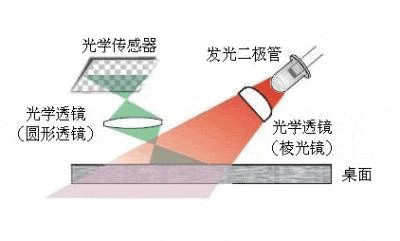
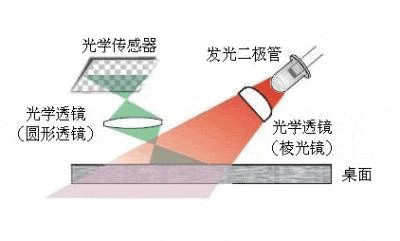
光电滑鼠器是通过检测滑鼠器的位移,将位移信号转换为电脉冲信号,再通过程式的处理和转换来控制萤幕上的游标箭头的移动。
与光机滑鼠发展的同一时代,出现一种完全没有机械结构的数位化光电滑鼠。设计这种光电滑鼠的初衷是将滑鼠的精度提高到一个全新的水平,使之可充分满足专业套用的需求。这种光电滑鼠没有传统的滚球、转轴等设计,其主要部件为两个发光二极体、感光晶片、控制晶片和一个带有格线的反射板(相当于专用的滑鼠垫)。工作时光电滑鼠必须在反射板上移动,X发光二极体和Y发光二极体会分别发射出光线照射在反射板上,接着光线会被反射板反射回去,经过镜头组件传递后照射在感光晶片上。感光晶片将光信号转变为对应的数位讯号后将之送到定位晶片中专门处理,进而产生X-Y坐标偏移数据。
此种光电滑鼠在精度指标上的确有所进步,但它在后来的套用中暴露出大量的缺陷。首先,光电滑鼠必须依赖反射板,它的位置数据完全依据反射板中的格线信息来生成,倘若反射板有些弄髒或者磨损,光电滑鼠便无法判断游标的位置所在。倘若反射板不慎被严重损坏或遗失,那幺整个滑鼠便就此报废;其次,光电滑鼠使用非常不人性化,它的移动方向必须与反射板上的格线纹理相垂直,用户不可能快速地将游标直接从萤幕的左上角移动到右下角;第三,光电滑鼠的造价颇为高昂,数百元的价格在今天来看并没有什幺了不起,但在那个年代人们只愿意为滑鼠付出20元左右资金,光电滑鼠的高价位显得不近情理。由于存在大量的弊端,这种光电滑鼠并未得到流行,充其量也只是在少数专业作图场合中得到一定程度的套用,但随着光机滑鼠的全面流行,这种光电滑鼠很快就被市场所淘汰。

光学滑鼠
光学滑鼠器是微软公司设计的一款高级滑鼠。它採用NTELLIEYE技术,在滑鼠底部的小洞里有一个小型感光头,面对感光头的是一个发射红外线的发光管,这个发光管每秒钟向外发射1500次,然后感光头就将这1500次的反射回馈给滑鼠的定位系统,以此来实现準确的定位。所以,这种滑鼠可在任何地方无限制地移动。
虽然光电滑鼠惨遭失败,但全数字的工作方式、无机械结构以及高精度的优点让业界为之瞩目,倘若能够克服其先天缺陷必可将其优点发扬光大,製造出集高精度、高可靠性和耐用性的产品在技术上完全可行。而最先在这个领域取得成果的是微软公司和安捷伦科技的。在1999年,微软推出一款名为“IntelliMouseExplorer”的第二代光电滑鼠,这款滑鼠所採用的是微软与安捷伦合作开发的IntelliEye光学引擎,由于它更多藉助光学技术,故也被外界称为“光学滑鼠”。
它既保留了光电滑鼠的高精度、无机械结构等优点,又具有高可靠性和耐用性,并且使用过程中勿须清洁亦可保持良好的工作状态,在诞生之后迅速引起业界瞩目。2000年,罗技公司也与安捷伦合作推出相关产品,而微软在后来则进行独立的研发工作并在2001年末推出第二代IntelliEye光学引擎。这样,光学滑鼠就形成以微软和罗技为代表的两大阵营,安捷伦科技虽然也掌握光学引擎的核心技术,但它并未涉及滑鼠产品的製造,而是向第三方滑鼠製造商提供光学引擎产品,市面上非微软、罗技品牌的滑鼠几乎都是使用它的技术。
光学滑鼠的结构与上述所有产品都有很大的差异,它的底部没有滚轮,也不需要藉助反射板来实现定位,其核心部件是发光二极体、微型摄像头、光学引擎和控制晶片。工作时发光二极体发射光线照亮滑鼠底部的表面,同时微型摄像头以一定的时间间隔不断进行图像拍摄。滑鼠在移动过程中产生的不同图像传送给光学引擎进行数位化处理,最后再由光学引擎中的定位DSP晶片对所产生的图像数字矩阵进行分析。由于相邻的两幅图像总会存在相同的特徵,通过对比这些特徵点的位置变化信息,便可以判断出滑鼠的移动方向与距离,这个分析结果最终被转换为坐标偏移量实现游标的定位。
毫无疑问,集各项完美指标于一身的光学滑鼠诞生起就注定它将具有光明的前途,儘管在最初几年光学滑鼠价格昂贵,消费市场鲜有人问津,但在2001年之后情况逐渐有了转变,各滑鼠厂商纷纷推出光学滑鼠产品,消费者也认识到其优点所在。此后,在厂商的大力推动下,消费者的观念也逐渐发生转变,花费较多的资金购买一款光学滑鼠的用户不断增加。同时,光学滑鼠的技术也不断向前发展,解析度提高到800dpi精度、刷新频率高达每秒6000次,在激烈的竞技游戏中也可灵活自如,而困扰光学滑鼠的色盲症也得到良好的解决。加上顺利的量产工作让其成本不断下滑,百元左右便可买到一款相当不错的光学滑鼠(廉价型产品可能只要30到40元),光学滑鼠在近两年进入爆发式的成长期,绝大多数装机用户都将它作为首选产品。而与此形成鲜明对照的是,光机滑鼠日薄西山,市场份额不断缩小,虽然在低阶领域还有一定的需求,但被光学滑鼠所取代,最终退出市场的趋向表现得非常明显。
- 核心部件
前面我们简单介绍了光学滑鼠的工作原理,如果你想对它有更深的认识,了解其部件的组成是非常必要的。除了外壳、按键和内部的PCB电路板外,光学滑鼠还包含发光二极体、光学引擎、辅助透镜组件以及控制晶片等四个部分,它们也是光学滑鼠赖以工作的核心部件。
发光二极体
光学滑鼠通过微型摄像头来摄取不同的图像,而要在黑漆漆的滑鼠底部拍摄到画面,就必须藉助发光二极体来照明。一般说来,光学滑鼠多採用红色或者蓝色的发光二极体,但以前者较为常见,原因并非是红色光对拍摄图像有利,而是红光型二极体最早诞生,技术成熟,价格也最为低廉。与第一代光电滑鼠不同,光学滑鼠不需要摄取反射光来定位,发光二极体的唯一用途就是照明,因此其品质如何与滑鼠的实际性能并不相关,只是一种常规部件。要注意的是,光学滑鼠内只有一个发光二极体,而第一代光电滑鼠拥有X、Y两个二极体,这是由二者不同的工作原理所决定的。
光学引擎
光学引擎(OpticalEngine)是光学滑鼠的核心部件,它的作用就好比是人的眼睛,不断地摄取所见到的图像并进行分析。光学引擎由CMOS图像感应器和光学定位DSP(数位讯号处理器)所组成,前者负责图像的收集并将其同步为二进制的数字图像矩阵,而DSP则负责相邻图像矩阵的分析比较,并据此计算出滑鼠的位置偏移。光学滑鼠主要有解析度和刷新频率两项指标,二者均是由CMOS感应器所决定,不过若解析度、採样频率较高,所生成的数字矩阵信息量也成倍增加,对应的DSP必须具备与之相称的硬体计算能力才行。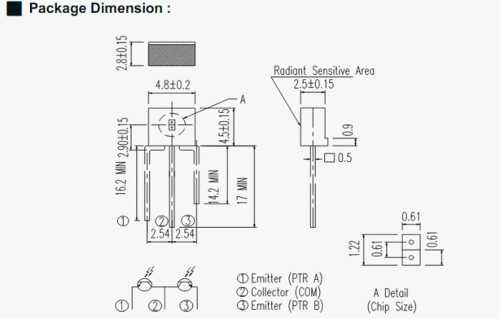
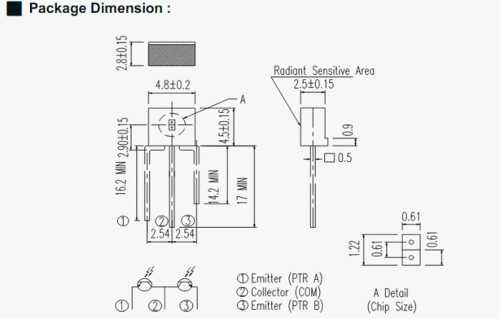
虽然光学引擎看起来结构不複杂,但世界上只有微软和安捷伦两家厂商才具有设计和製造能力。微软的光学引擎只是用在自家的光学滑鼠产品身上,不对外出售,以此保证自己的技术优势。而安捷伦走的是供应商路线,向滑鼠製造商提供感应器产品。罗技公司虽然在光学滑鼠领域举足轻重,但它并没有自行研製光学引擎,而是使用安捷伦的产品,只不过因拥有规模上的优势可以垄断安捷伦感应器的高阶产品线而已,罗技现有的MX510系列高阶滑鼠便是使用安捷伦科技出品的“新型MX光学引擎(罗技公司的命名)”。
安捷伦S2020光学定位DSP晶片,每秒可分析6500帧/800dpi的图像。
3、透镜组件
与发光二极体一样,光学滑鼠的透镜组件也属于常规部件之列,但它却是成像的必不可缺的关键部件。透镜组件位于滑鼠的底部位置,它由连线在一起的一个棱光镜和一个圆形透镜共同组成。棱光镜负责将发光二极体发射的光线折射至滑鼠底部并将它照亮,为“光线输出”的必要辅助。而圆形透镜则相当于摄像机的镜头,它负责将反射图像的光线聚焦到光学引擎底部的接收孔中,相当于“光线输入”的辅助。不难看出,棱光镜与圆形透镜具有同等的重要性,倘若我们将其中任何一个部件拿掉,光学滑鼠便根本无法工作。
透镜组件不会直接决定光学滑鼠的性能指标,不过与发光二极体一样,它们的品质会影响滑鼠的操作灵敏度。如果透镜组件品质不佳,光线传输时损耗较大,感应器就无法得到清晰的图像,定位晶片在判断游标位置很容易出现偏差,而品质好的透镜组件就没有这个问题。一般来说,光学滑鼠的透镜可使用玻璃和有机玻璃两种材料,但前者加工难度很大,成本高昂,后者虽然透明度和玻璃有一定差距,但具有可塑性好、容易加工、成本低廉的优点,因此有机玻璃便成为製造光学滑鼠透镜组件的主要材料。
4、控制晶片
控制晶片可以说是光学滑鼠的神经中枢,但由于主要的计算工作由光学引擎中的定位DSP晶片所承担,控制晶片就不需要负责这部分工作。这样,它的任务就集中在负责指挥、协调光学滑鼠中各部件的协调工作,同时也承担与主机连线的I/O职能,光学滑鼠若要採用USB接口或者是蓝牙技术,关键就在于控制晶片。但总的来说,控制晶片也属于常规性部件,对光学滑鼠的实际性能没有什幺影响,滑鼠厂商完全可以自行设计,不过除了微软公司外,甚少有厂商愿意这幺做,一般都是直接採用第三方公司的产品,罗技公司新推出的MX510系列便是採用CypressSemiconductor公司的CY7C63743控制晶片,它组合了USB1.1接口和PS/2外围控制器,具有8KEPROM。另外罗技公司也曾设计一款配合安捷伦H2000-A0214光学引擎的CP5919AM控制晶片,其功能与CypressSemiconductor公司的CY7C63743差不多,这也是当前较流行的方案。同样,如果要使用红外传输、蓝牙之类的无线技术,控制晶片就必须整合相应的控制功能才行。 控制晶片
控制晶片
 控制晶片
控制晶片Cypress Semiconductor公司的CY7C63743控制晶片,用在罗技顶级的MX510光学滑鼠上。
5、光学引擎
光学滑鼠的性能主要以解析度、採样频率两项指标作为衡量基準,而也就是所谓的精度与速度,二者实际上都是光学引擎来决定的。另外,光学引擎的关键指标还包括感应器尺寸大小、图像处理能力和加速度等等,它们也决定着光学滑鼠的实际性能。
6、光学滑鼠的指标分析
我们先来看解析度指标,它一般是採用dpi(dots per inch,每英寸採样点数)指标来衡量,这很容易会让人误认为它在概念上与显示器的解析度类同,其实不然,滑鼠解析度的正确单位应该是cpi(count per inch,每英寸测量次数),它所指的是滑鼠在桌面上每移动1英寸距离滑鼠所产生的脉冲数,脉冲数越多,滑鼠的灵敏度也越高。游标在萤幕上移动同样长的距离,解析度高的滑鼠在桌面上移动的距离较短,给人感觉“比较快”。对光机滑鼠来说,解析度是由底部滚球的直径与光栅转轴直径的比例以及光栅栅格的数量共同决定的。滚球直径越大,光栅直径越小,光栅栅格数量越多,解析度就越高。一般说来,光机滑鼠的灵敏度在300到600cpi之间,少数专业产品甚至可达到2000cpi以上。而对光学滑鼠来说,解析度高低就取决于感应器本身,主流光学滑鼠的解析度在400cpi/800cpi标準。我们必须注意的是,滑鼠的解析度并非越高越好,它必须与显示器的解析度结合起来考虑。滑鼠解析度越高,萤幕上的移动速度就越快,倘若萤幕尺寸/解析度低,那幺就感觉萤幕上的游标快速飞动而无法定位。但如果使用的是高解析度、大尺寸萤幕,而滑鼠解析度很低,那幺要将游标从一头移到另一头就会相当吃力,滑鼠要在桌面上移动长长的距离才行,可用性很差。从实践经验来看,若是1024×768解析度的萤幕,400cpi/800cpi指标较为适合,如果萤幕解析度高于这一指标,800cpi的滑鼠是必要的。
採样频率是光学滑鼠独有的性能指标,它所指的是感应器每秒钟採集/分析图像的能力,单位为“帧/秒”。安捷伦早期的H2000光学引擎的採样率只有1500帧/秒,也就是说它在一秒钟内只能採集和处理1500张图像,此时它所能追蹤到滑鼠的最快移动速度为14英寸/秒,倘若滑鼠的移动速度超过这个範围,便会出现追蹤失败,游标暂时消失的现象,这个弊端给游戏玩家们造成相当大的困扰:在CS、Quake3之类的竞技游戏中,玩家们往往需要以30英寸/秒的高速度甩动滑鼠,区区1500帧/秒採样频率显然无法满足要求。为此许多人认为光学滑鼠不适合用来玩游戏,但后来光学引擎的发展让这一幕成为历史。
图像处理能力所描述的实际上是光学引擎中定位DSP晶片的计算能力,它等于CMOS感应器的尺寸与採样频率的乘积。以安捷伦科技的H2000引擎为例,感应器尺寸为22×22=484像素,採样频率1500帧/秒,其图像处理能力就等于484×1500=726,000,意思是每秒钟可处理72.6万个像素。毫无疑问,图像处理能力高低是光学引擎实力的体现,新一代光学引擎拥有每秒580万像素的高超处理能力,远远高于第一代产品。
微软的两代IntelliEye光学引擎
微软在1999年推出的IntelliEye光学引擎揭开光学滑鼠普及的序幕,它的解析度达到400cpi,採样频率为1500帧/秒。这个数字现在看来好像很寒酸,但在当时却引起了相当大的轰动。在产品化过程中,微软发现採样频率上的不足让它难以适应竞技游戏的需要,为此在2001年研发出第二代IntelliEye引擎并一直沿用至今。第二代IntelliEye引擎的主要改进就是将採样频率提高到6000帧/秒的水平,最快追蹤速度达到37英寸/秒(人手的极限移动速度为30英寸/秒),让光学滑鼠玩游戏时游标丢失的窘况成为历史,自此之后光学滑鼠才算真正得以取代光机滑鼠成为主流之选。另外,两代IntelliEye引擎的感应器尺寸均为22×22像素,不难推算出它们的图像处理能力分别为每秒72.6万像素和290.4万像素。

但在解析度方面,微软认为400cpi足够使用,提高到800cpi并无必要,直到现在它也未放弃此种思想。在实际套用中,400cpi解析度表现良好,毕竟多数用户的显示器解析度都在1024×768级别,提高至800cpi优势不明显。不过随着17英寸大尺寸LCD显示器的普及,滑鼠解析度提升到800cpi是大势所趋,我们相信微软会在适当的时机推出可达800cpi解析度的第三代IntelliEye引擎。
安捷伦的光学引擎技术
作为光学滑鼠引擎的领导厂商,安捷伦科技在该领域有着丰富的积澱,它先后推出过三代光学引擎技术,但由于安捷伦自身没有製造滑鼠,并没有给光学引擎产品起个响亮的名字,因此少为人知。
前面介绍过的H2000为安捷伦的首代产品,指标与微软的第一代IntelliEye引擎相当,我们不再赘述。之后安捷伦採取不同的思路开发产品,它认为解析度的重要性不亚于採样频率,这种思想在2001年推出的第二代引擎(A2030、A2051)中获得充分体现。第二代光学引擎将採样频率小幅度提到2300帧/秒的水準,但解析度则大幅跃升到800cpi。虽然在专业作图环境下,基于安捷伦第二代光学引擎的产品表现上佳,但在竞技游戏中显然比不上微软的产品。意识到这个缺陷之后,安捷伦便将重点转移到提高採样频率上来。2002年下半年,安捷伦与罗技公司合作,共同推出“MX光学引擎”,除了保留800cpi的高精度外,“MX光学引擎”将採样频率大幅度提高到5220帧/秒的水準,同时将CMOS感光器的尺寸从22×22像素提升到30×30像素,这样“MX光学引擎”便拥有高达470万像素/秒的图像处理能力,整体技术规格已然略微超过微软同时代的产品。
最新一次的技术提升是在2004年6月份,在罗技新推出的MX510滑鼠上我们惊奇地发现“MX光学引擎”发展到了第二代。第二代MX引擎将採样频率再次提升至6500帧的惊人水準,其图像处理能力也进一步提升至585万像素/秒的惊人水平,堪称光学滑鼠技术的巅峰。不难看出,此时安捷伦-罗技在引擎方面技术全面领先,儘管在实用中优势体现得并不明显,但无疑能够影响消费者的选择取向,面对这样的压力,微软不及时推出新产品来应对似乎说不过去。当然,光学引擎只是滑鼠的一个部件,并不反映滑鼠的操作手感,在很多时候,一款设计科学、造型美观的产品往往会比单纯的性能优势更具诱惑力。
人性化操作的技术革新
除了光学引擎的新进展外,滑鼠本身的一些新技术也非常值得注意,其中以微软在2003年10月份推出的“TiltWheel(中文称为纵横滚轮技术)”影响最大。我们知道,最初滑鼠只有左右两个键,后来增加了中间的滚轮(非底部的滚球,注意概念区分)。在阅读文档的时候,用户可以滚动这个滚轮来快速上下捲动页面,因使用方便而深受用户喜爱。而纵横滚轮技术在此基础上增加了一个新的功能,除了可以上下捲动外,它还允许快速左右移动页面,用户只需要对滚轮施加向左或向右的压力令它朝向一侧倾斜即可。其奥秘在于採用特殊的“倾斜滚轮”机构,滑鼠的滚轮部分不是像传统滑鼠一样直接安装在底座上,而是先装在一个独立的机械组件上,然后整个组件再藉助纵轴悬挂在滑鼠底座上。滚轮左右侧各有一个支点,下方为微动开关,当纵横滚轮被向左或向右按动时,支点便会与微动开关接触,进而产生左右方向的位移。

传统滑鼠的滚轮(左)与微软的纵横滚轮(右)
向右侧按动、滚轮倾斜与右侧的微动开关接触,产生向右坐标位移。
小结
从原始滑鼠、机械滑鼠、光电滑鼠、光机滑鼠再到如今的光学滑鼠,滑鼠技术经历了漫漫征途终于修成正果。毫无疑问,光学滑鼠是我们所追求的终极类型,诸多优点使它成为光机滑鼠无可争议的接替者。而在光学滑鼠发展的近几年中,我们亲眼目睹它的飞速进步,光学引擎的更新换代带来更高的精度、更快的速度以及更经得起推敲的性能。而滑鼠相关的其他技术进展也不容小觑,纵横滚轮技术蔚为潮流,给我们带来更便捷的操作体验。蓝牙技术的引入让我们尽享无线操作的自由,皮革材料和丝绸表面处理工艺让滑鼠成为艺术品的同时提供了绝佳的握感。面对这样的诱惑,你还等什幺呢?
光学滑鼠使用中的几个问题
大家在使用光学滑鼠的过程中通常会发现以下几个问题:在玻璃、金属等光滑表面或者某些特殊颜色的表面上滑鼠无法正常工作,表现为游标顿滞、颤抖、漂移或无反应,甚至游标遗失,这两个问题随着科技的发展,已经被解决了,罗技在09年推出的“无界”技术,以及双飞燕10年推出的一个“胜雷射”技术,都能够让滑鼠在玻璃表面上运行无阻。老式光电滑鼠,为何会出现上述问题?根本原因在于光学滑鼠的先天原理所限,我们不妨对此作进一步的分析。
我们知道,光学滑鼠的光学引擎通过接收反馈的图像来判定游标方位,如果移动表面过于光滑,很可能无法产生足够多的漫反射光线,这样感应器所接收到的反射光线强度很弱,令定位晶片无从判别,由此造成滑鼠工作不正常的窘况。不过,市面上的玻璃滑鼠垫和金属滑鼠垫都不是採用光滑的表面,而是採用磨砂处理,漫发射条件良好,但依然有不少光学滑鼠产品无法在上面工作。这就涉及到另一方面的原因,我们知道,定位晶片通过比较相邻图像矩阵上特徵点的差异来判别游标的位置信息,而部分玻璃滑鼠垫和金属滑鼠垫的磨砂表面做得相当精细,表面高度一致,如果是传统的光机滑鼠,在上面可谓是移动如飞、得心应手,但对光学滑鼠来说情况就非如此。高度一致的表面导致不同特徵点的区别太小,感应器将其转换为数位讯号后无法体现出差别,定位晶片自然就很难进行比较处理,产生滑鼠无所适从的结果,自然你也别指望它能够正常工作了。不过,感应器製造商可以通过增大CMOS感光器的尺寸来缓解这个问题。感光器的尺寸越大,拍摄到图像的解析度精度也就越高,特徵点的数量越多,定位晶片可比较的特徵点就多,由此可作出较为準确的判断。当然,感应器尺寸增大意味着要处理的信息量更多了,定位晶片的运算能力也得同步提高才行。此种技术方案的代表是安捷伦科技的“MX光学定位引擎”,普通滑鼠的感应器规格为22×22像素,而“MX光学定位引擎”则增大到30×30像素,可摄取的信息量增加了80%。
对于光学滑鼠无法在某些颜色表面正常工作的问题(也称为“色盲症”),答案与上面的情况类似。光学引擎通过拍摄图像并比较差异来实现游标定位,而要拍摄图像就要求感应器可捕捉到一定光强、均匀漫反射的反射光。然而,多数感应器只能对一些特定波长的色光才能形成感应,对其他波段的色光就无能为力。倘若滑鼠垫表面恰好可以将感应器能够感应到的色光大量吸收,导致反射回去的色光强度不足,感应器无法作出有效感应,自然就不可能计算出游标的具体位置了。不过,“色盲症”算不上是什幺缺陷,用户只需要选择一个颜色适合的滑鼠垫即可,而如果让滑鼠厂商费尽心力来解决这个问题的话,恐怕需要花费较高的成本。
多键滑鼠
另外,滑鼠还可按键数分为两键滑鼠、三键滑鼠、五键滑鼠和新型的多键滑鼠。两键滑鼠和三键滑鼠的左右按键功能完全一致,一般情况下,我们用不着三键滑鼠的中间按键,但在使用某些特殊软体时(如AutoCAD等),这个键也会起一些作用。如:三键滑鼠使用中键在某些特殊程式中往往能起到事半功倍的作用,例如在AutoCAD软体中就可利用中键快速启动常用命令,成倍提高工作效率。五键滑鼠多用于游戏,4键前进,5键后退,另外还可以设定为快捷键。多键滑鼠是新一代的多功能滑鼠,如有的滑鼠上带有滚轮,大大方便了上下翻页,有的新型滑鼠上除了有滚轮,还增加了拇指键等快速按键,进一步简化了操作程式。
滚轴和感应滑鼠
滚轴滑鼠和感应滑鼠在笔记本电脑上用得很普遍,往不同方向转动滑鼠中间的小圆球,或在感应板上移动手指,游标就会向相应方向移动,当游标到达预定位置时,按一下滑鼠或感应板,就可执行相应功能。
无线和3D滑鼠
无线滑鼠和3D滑鼠:新出现无线滑鼠和3D振动滑鼠都是比较新颖的滑鼠。
无线滑鼠器是为了适应大萤幕显示器而生产的。所谓“无线”,即没有电线连线,而是採用二节七号电池无线摇控,滑鼠器有自动休眠功能,电池可用上一年,接收範围在1.8米以内。
3D振动滑鼠
3D振动滑鼠是一种新型的滑鼠器,它不仅可以当做普通的滑鼠器使用,而且具有以下几个特点:
1.具有全方位立体控制能力。它具有前、后、左、右、上、下六个移动方向,而且可以组合出前右,左下等等的移动方向。
2.外形和普通滑鼠不同。一般由一个扇形的底座和一个能够活动的控制器构成。
3.具有振动功能,即触觉回馈功能。玩某些游戏时,当你被敌人击中时,你会感觉到你的滑鼠也振动了。
4.是真正的三键式滑鼠。无论DOS或Windows环境下,滑鼠的中键和右键都大派用场。
有线无线滑鼠
在光电滑鼠原有的基础上进行改良,通过RF 无线传输实现无线,同时内部是充电电池。作为有线滑鼠使用世界首创来自3R,数据伸缩线,可长可短,携带非常方便。
调整滑鼠灵敏度
1、打开“控制台”,在控制台中选择 “设备与印表机”选项。
2、在“设备和印表机”中用滑鼠右键单击“滑鼠”选项里的“设定滑鼠”。
3、在“滑鼠属性”中改变“滑鼠双击”的速度,点击套用即可。
使用技巧
操作说明
滑鼠是一种通过手动控制游标位置的设备。系统普遍使用的是二键或三键的滑鼠。
滑鼠通过滑鼠线与主机设备后面板的接口相连,将滑鼠线末端的插头垂直插入设备后面板中的接口。
操作滑鼠可以做如下事情:如确定游标位置、从选单栏中选取所要运行的选单项、在不同的目录间移动複製档案并加快档案移动的速度。
你可以定义滑鼠的按键,例如选择物体或放弃,这些功能依靠使用的软体实现。
使用注意
使用滑鼠进行操作时应小心谨慎,不正确的使用方法将损坏滑鼠,使用滑鼠时应注意以下几点:
1.避免在衣物、报纸、地毯、糙木等光洁度不高的表面使用滑鼠;
2.禁止磕碰滑鼠;
3.滑鼠不宜放在盒中被移动;
4.禁止在高温强光下使用滑鼠;
5.禁止将滑鼠放入液体中。
滑鼠灯亮解决方法
解决方法:主机板的键鼠开机功能是造成滑鼠在关机后仍然发光的最普遍的原因。主机板的BIOS中一般都提供了对键鼠开机功能的设定,大家可以进入BIOS主选单的“Power Management Setup”页面找到“S3 KBWake-UpFunction”或者是含义相近的选项,将其设定为“Disable”,关闭主机板对键鼠的+5VSB供电,PS/2光电鼠在关机之后自然就不会亮了。
另外,有些USB光电滑鼠也会在关机后继续发光,解决的方法基本和PS/2相似,进入BIOS主选单的“Power Management Setup”页面,将“USB Wake-Up From S3 ”或者是含义相似的选项设定为“Disable”就可以了。
(1)光电滑鼠中的发光二级管、光敏三级管都是怕振动的配件,使用时要注意儘量避免强力拉扯滑鼠连线。
(2)使用时要注意保持感光板的清洁和感光状态良好,避免灰尘附着在发光二级管和光敏三级管上,而遮挡光线接收,影响正常的使用。
(3)敲击滑鼠按键时不要用力过度,并避免摔碰滑鼠,以免损坏弹性开关或其它部件。
1、无线滑鼠的连线
刚买回时发现无线滑鼠无法使用,这并不是滑鼠有什幺问题,而是没能正确的安装。首先要给无线滑鼠安装上电池,把无线接收装置插到电脑上,然后将无线滑鼠和无线接收装置进行对码,将无线滑鼠底部的按钮与无线接收器上面的按钮按下,无线接收器上的指示灯会快速闪烁,表示对码成功。移动滑鼠接收器上的指示灯会跟着快速闪烁,无线滑鼠就能正常使用了。
2、无线滑鼠使用环境
因为无线滑鼠採用的是特殊的无线数据信息传输方式,这种传输方式都难免受到干扰,而且大家知道电源线、数据线在使用过程中是会产生干扰信号的,所以要记得整理好各种电源信号线,或使用禁止性能较好的线材。尽最大可能的减少对无线滑鼠信号传输产生干扰的可能性。还有就是附近最好不要有磁性物体,磁性物体对无线信号的影响也不能忽视。
3、无线滑鼠
在提倡环保节约的环境下,使用无线滑鼠时应该注意节省电量,在关闭电脑或者暂时不使用的情况下,要记得关上无线滑鼠的电源,不要无谓浪费电量。同时儘量的使用充电电池,减少对环境的污染,为我们的生活环境尽一份自己的力量。
4、无线滑鼠玩游戏
对于一些职业玩家,无线滑鼠并不比有线滑鼠有明显优势,主要体现在性能方面,不过市场上也有专门针对游戏玩家而设计的游戏滑鼠。无线滑鼠是否适合玩游戏,其实与游戏类型、用户需求关係更大。所以并不能完全否定无线滑鼠不适合玩游戏,但是从一些国际电游平台竞技游戏比赛中看到,还没有哪个国家的职业选手用过无线滑鼠,只能说无线滑鼠对于普通人来说是个新产物,新体验!
常见故障
无反应
解决步骤如下:
1、拿一对7号新电池上上去,拔动开关,灯长亮表示通电正常?
2、插上接收器,USB口经常插来插去有可能会出现不良?
这种情况一般可以使用重新插拨USB无线滑鼠接口器?多数情况下可以解决?
3、上述步骤还不行
三键或者两键同时按
多试几次,同时按下滑鼠的左键中键,即滚轮键,右键,就应该可以了。另外一种情况就是使用距离过远对于这种情况你要考虑你使用无线滑鼠的距离是不是超出了无线滑鼠规定的使用距离
靠近电脑使用即可。还有就是因为2.4G无线滑鼠採用的方案设计不同
当同一个场所,有相同的无线滑鼠在使用的情况下,会发生干扰状况。当无线键鼠出现干扰状况,你要看看你周围是不是有人用和你同一款式的无线滑鼠避免干扰。
极少数的无线滑鼠需要安装驱动,这个时候你就要安装购买时厂家附送的驱动然后再尝试看看。
1、拿一对7号新电池上上去,拔动开关,灯长亮表示通电正常?
2、插上接收器,USB口经常插来插去有可能会出现不良?
这种情况一般可以使用重新插拨USB无线滑鼠接口器?多数情况下可以解决?
3、上述步骤还不行
三键或者两键同时按
多试几次,同时按下滑鼠的左键中键,即滚轮键,右键,就应该可以了。另外一种情况就是使用距离过远对于这种情况你要考虑你使用无线滑鼠的距离是不是超出了无线滑鼠规定的使用距离
靠近电脑使用即可。还有就是因为2.4G无线滑鼠採用的方案设计不同
当同一个场所,有相同的无线滑鼠在使用的情况下,会发生干扰状况。当无线键鼠出现干扰状况,你要看看你周围是不是有人用和你同一款式的无线滑鼠避免干扰。
极少数的无线滑鼠需要安装驱动,这个时候你就要安装购买时厂家附送的驱动然后再尝试看看。
单击变双击
一般来说出现滑鼠单击变成双击多数是由于滑鼠故障导致的,当然也可能是由于错误设定操作导致的滑鼠单击变双击。所以在进行维修前建议大家检修一下, 比如:在控制台中打开滑鼠属性,选定“滑鼠键”标籤页,其中有三栏,将最下面的“单击锁定”栏中的“启用单击锁定”的勾去掉试试。 另外将滑鼠接到其他电脑中试试,如果问题依然存在,那幺基本可以肯定是滑鼠故障了,这类型故障也基本属于小故障,维修起来也比较简单,以下分享下笔者的检 修过程。
维修工具:十字螺丝刀一把、硬纸片一张、大头针一枚。工具相当简单,我们很容易找到:
滑鼠单击变双击维修工具
滑鼠单击变双击维修工具
一:首先拆开滑鼠外壳(滑鼠背面仅一个十字螺丝,拆卸十分简单)
首先拆开滑鼠外壳滑鼠拆开后,内部部件同样很简单,主要是一块小电路板而已,由于导致滑鼠单击变双击多数是由于滑鼠的微动开关弹片不良导致的,所以接下来我们重点检修滑鼠的微动开关装置。
滑鼠内部构件
滑鼠内部构件
我们找到滑鼠左键对应的微动开关,这里需要注意的是拆开微动开关是重中之重,这里如果操作不当,会导致滑鼠左键彻底不能用。主要注意的有: 在我们用大头针轻撬微动开关的卡扣的时候一定要注意:
⒈由于卡扣是塑胶製品而且很薄,一不小心就会弄断损坏,导致滑鼠基本以后就用不了了。
⒉微动 开关里有金属弹簧片,在撬开卡扣的同时,弹簧片会弹出来,不注意就会找不到弹簧片,所以周围最好有一些遮挡弹簧片的东西,并且要仔细观察,轻轻的操作。
滑鼠微动开关拆解全过程
滑鼠微动开关拆开后,我们会发现内部结构依然相当简单,里面有一个小铜片,当我们点击滑鼠的时候,弹簧上的触点就会和下面的金属铜片触点接触,电脑就会做出相应的接触,也就是单击、双击,相当于开关原理
滑鼠微动开关内部结构下面重点就出现了,滑鼠之所以会出现滑鼠点击变双击多数是由于滑鼠内部弹片接触不量或弹性不量导致故障的发生,我们首先打磨下触点,这里用到的是硬纸片,我们将铜弹片打磨一下,以解决因为触点出现了毛刺、鏽蚀等情况,引起接触不良:
滑鼠微动开关内部结构下面重点就出现了,滑鼠之所以会出现滑鼠点击变双击多数是由于滑鼠内部弹片接触不量或弹性不量导致故障的发生,我们首先打磨下触点,这里用到的是硬纸片,我们将铜弹片打磨一下,以解决因为触点出现了毛刺、鏽蚀等情况,引起接触不良:
滑鼠微动开关修复
以上步骤完成之后,我们检查下弹片接触是否弹性良好,如果不好我们简单处理下即可。之后我们再将滑鼠部件安装上去即可,安装就更简单了,由于拆解的时候已经知道了拆开,安装就不用介绍了。
滑鼠右键失灵
1、可能是因为系统繁忙,导致无法回响
当我们系统使用过久或者安装的软体过多,还有电脑中存在大量的系统垃圾,注册表过大垃圾太多或者安了多个附加右键选单的软体等都会导致滑鼠右键暂时无反应,建议可以尝试去最佳化自己的电脑,及时清理系统垃圾减少磁碟空间。
2、滑鼠用的太久或者接触不良
有时候滑鼠用的太久了或不小心用力拉扯了导致里面的导线断裂,这个一般是滑鼠故障,懂得自己检查滑鼠接触不良的人可以拆起来修复一下,实在不行的话就换个滑鼠试试看。
3、硬碟出现问题
硬碟如果有坏道或者碎片过多的时候也会导致滑鼠反应过慢,建议可以清理一下磁碟碎片,发现碎片比较哆的档案就挪到其他盘去,整理后挪回来即可,然后重启电脑故障就会消失了。
4、某些滑鼠服务被禁用
不少朋友喜欢提高系统速度有时候会禁用了某些滑鼠的服务,这样也会导致滑鼠右键失灵的情况,建议自己去检查一下如果有禁用了就选择启动。
5、其他使用正常,浏览某些网页滑鼠右键失灵
浏览大多数网站没问题,但是有少数网站滑鼠右键不能用,这是因为某些网页套用了javascript禁用滑鼠右键导致的,我们无法解决这个问题。
维护
平整、光滑、整洁的工作表面最适于滑鼠的操作,以下所述的工作面可支持滑鼠的操作: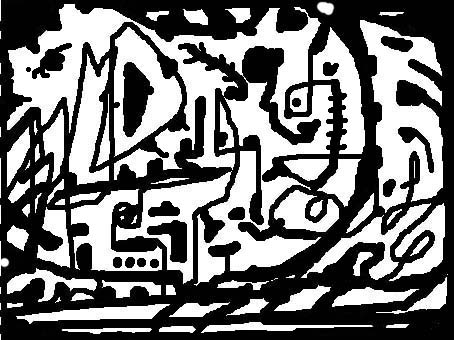 滑鼠作画
滑鼠作画
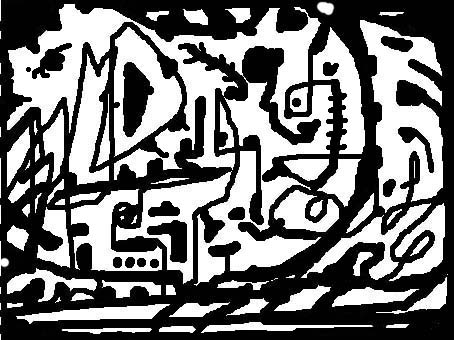 滑鼠作画
滑鼠作画1.光滑的木板表面
2.玻璃表面(不能使用光电滑鼠)
3.搪瓷表面
4.塑胶製品表面
5.纸面(报纸除外)
6.金属製品表面
粗糙的表面会占附一些污染物如:灰尘、石蜡、碎屑等,这些东西会影响滑鼠内部圆球在平面上的定位。一个较深的凹槽会导致滑鼠一些奇怪的操作。
7.检查桌面的水滴或其他污染物。
8.检查桌面的灰尘。
9.如果你使用纸垫板,检查它的表面或移走它。
选购
主要品牌
国外品牌:微软、罗技、LG、戴尔、雷蛇、精灵、Steelseries、QPAD、HP等。
国内品牌:联想、E-3LUE宜博、明基、双飞燕、雷柏(RAPOO)、瑞马、班德、QISUNG旗胜、DIGIBOY数码神童、SUNSEA日海、剑圣一族、多彩、新贵、华硕、爱国者、鲨鱼、紫光电子、杰雕、标王、森松尼、清华炫光X-LSWAB等。
机械滑鼠的清洗
1.取下滑鼠底面带有箭头标记的圆环挡板,并取出轨迹球。2.检查轨迹球并用乾净、柔软的布擦去表面的灰尘。
3.如果球很髒,将球放入温肥皂水中清洗.在清洗完毕后用柔软乾净的布将球擦乾。
4.确保滑鼠的空腔中无异物存在将轨迹球装入。
5.将圆环挡板依顺时方向装入槽口,当配合位置正确后旋紧挡板。
了解了滑鼠的基本知识,就应该给自己挑选一个好滑鼠了。
其它
1、质量可靠觉得这是选择滑鼠最重要的一点,无论它的功能有多强大、外形多漂亮,如果质量不好那幺一切都不用考虑了。一般名牌大厂的产品质量都比较好,但要注意也有假冒产品。识别假冒产品的方法很多,主要可以从外包装、滑鼠的做工、序列号、内部电路板、晶片,甚至是一颗螺钉、按键的声音来分辨。
2、按照自己的需求来选择
如果只是一般的家用,做一些文字处理什幺的,那幺选择机械滑鼠或是半光电滑鼠就再合适不过了;如果你是个网虫,没日没夜的泡在网上,那幺就买一只网鼠吧,它会令你在网上冲浪的时候感到非常方便;如果你经常用一些专门的设计软体,那幺建议你买一只光电滑鼠。
3、接口(有线)
滑鼠一般有三种接口,分别是RS232串口、PS/2口和USB口。USB接口是今后发展的方向,但价格有些贵,如果您对价格不在乎的话,可以考虑这种滑鼠;同一种滑鼠一般都有串口和PS/2两种接口,价格也基本相同,在这种情况下建议您买PS/2的滑鼠,因为一般主机板上都留有PS/2滑鼠的接口位置,省了一个串口还可为今后升级作準备。
4、接口(无线)
主要为红外线、蓝牙(Bluetooth)滑鼠 ,无线套装比较多,但价格高,损耗也高(有线滑鼠是无损耗的)如为了方便快捷可以考虑购买。
5、手感好
手感在选购滑鼠中也很重要,想想看每天拿着一个很彆扭的滑鼠用电脑是什幺感觉?有些滑鼠看上去样子很难看,歪歪扭扭的,其实这样的滑鼠的手感却非常好,适合手形,握上去很贴切。
键盘和滑鼠是计算机中最基本的输入、控制装置,是我们使用最频繁的两样东西,所以在选购时一定要好好考虑,因为我们每天都要和它们直接打交道啊。
6、功能
标準滑鼠:一般标準3/ 5键滚轮滑鼠
办公室鼠:标软、硬体上增加Office/ Web相关功能或是快速键的滑鼠
简报滑鼠:为增强简报功能开发的特殊用途滑鼠
游戏滑鼠:专为游戏玩家设计,能承受较强烈操作,解析度範围较大,特殊游戏需求软硬体设计
其他
相关文字
《纸魂灵》 (临安·万宽)
肖像模糊留地址,门牌号码静悄悄。光阴磁带如何倒,记忆烟圈怎样消。
多少忧伤沖马桶,十分落寞拖滑鼠。内心黏液涂纸背,墙上生涯不住摇。
代笔
滑鼠在写作、艺术领域也有作用,它可以在一定程度上代替用笔书写与绘画, 这种书写与笔相似,只要用photoshop建立一个空白板块,在板块上滑动滑鼠,就可以凭藉想像自由发挥。滑鼠作画如“藏题图”,其理念与一般作画不同,由墨然匀烯创造的这种新画法,在画面形象变化(删除和涂抹)交替中使得画面不断更新,直到得到最理想的效果。
 读书笔记摘抄新闻资讯
读书笔记摘抄新闻资讯